Кнопка ‣ на панели инструментов Chrome для отключения звука на любой вкладке
На какой вкладке воспроизводится звук? С новой кнопкой Chrome Play / Pause вам не придется выискивать ее, и заходить на вкладку для отключения там звука. Вы можете управлять воспроизведением из любой вкладки браузера, используя удобную кнопку на панели инструментов Chrome.
Новые элементы управления воспроизведением мультимедиа в Google Chrome являются частью стабильной версии Chrome 77, но по умолчанию отключены. Вы можете активировать кнопку и использовать ее сегодня, точно так же, как Hover-карты в Chrome.
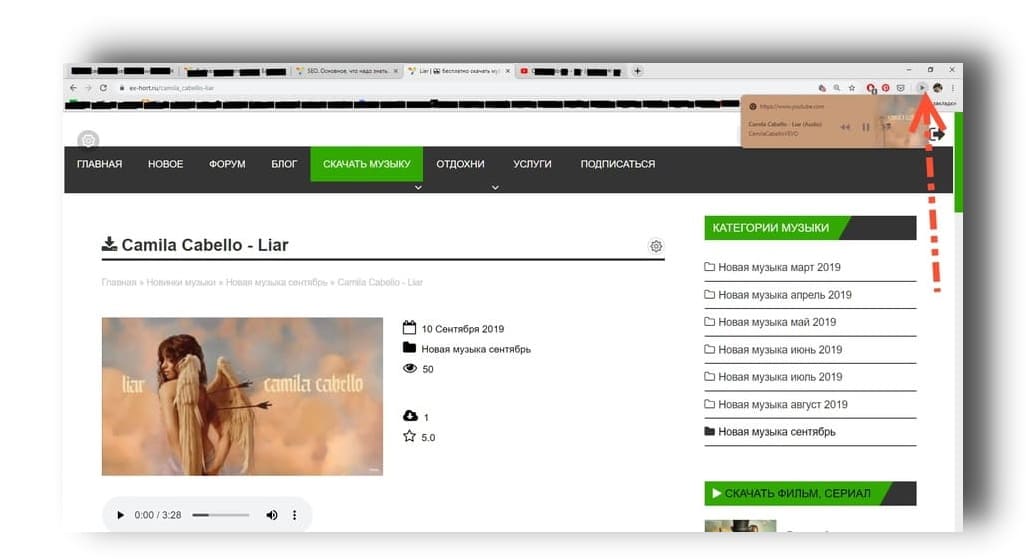
Как и другие опции, эта функция скрыта за экспериментальным флагом. Google может изменить принцип его работы или вообще удалить в дальнейшем. Тем не менее, мы надеемся, что Google включит кнопку Play / Pause для всех новых версий Chrome.
Чтобы найти эту опцию, введите chrome://flags/ в Chrome Omnibox (адресную строку) и нажмите Enter.
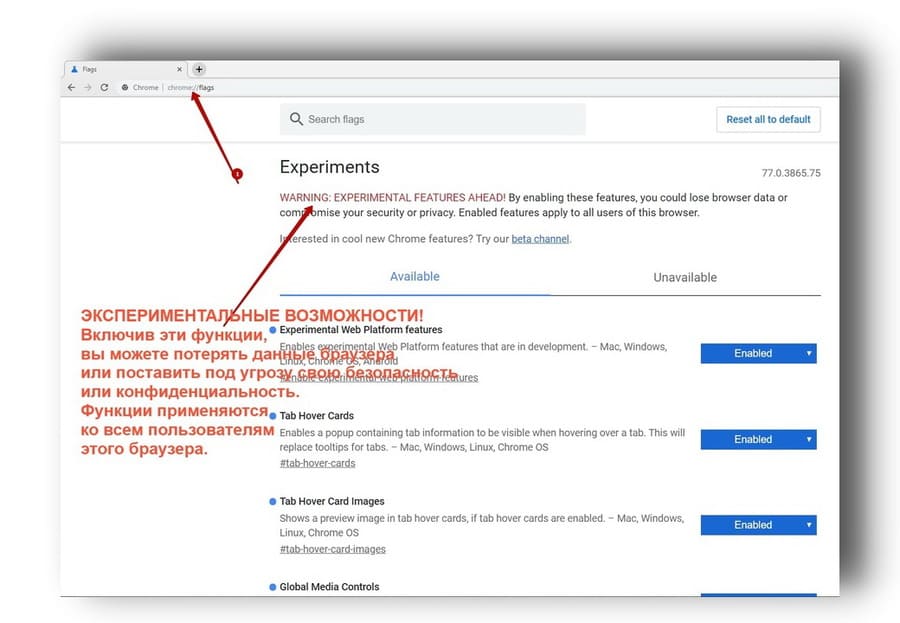
Вставьте здесь: «Global Media».
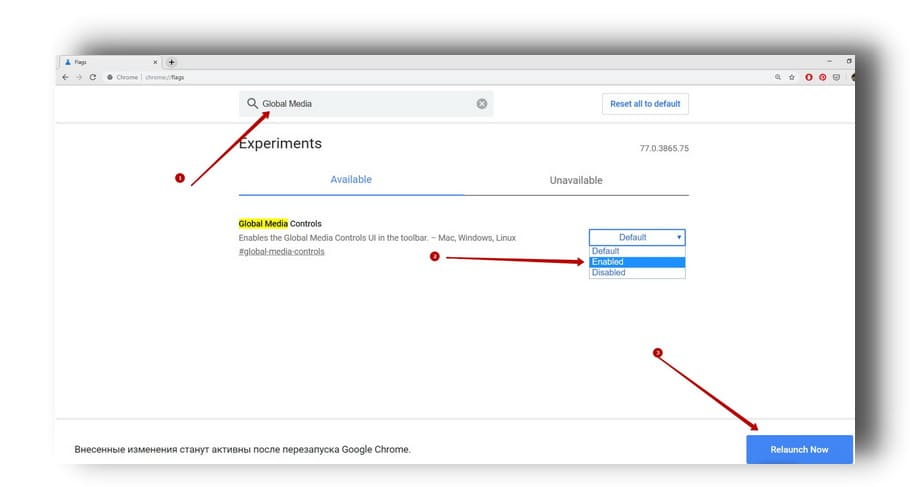
Вы также можете скопировать и вставить следующую строку в омнибокс Chrome, чтобы перейти прямо к опции Global Media Controls:
chrome://flags/#global-media-controlsУстановите флажок справа от Global Media Controls и выберите «Enabled» (Включено).
Chrome предложит вам перезагрузить браузер. Нажмите «Перезапустить сейчас», когда будете готовы, но сначала сохраните свои изменения во всех открытых вкладках. После перезапуска Chrome снова откроет все открытые вами вкладки, но текущее состояние вкладок, например, данные, введенные вами в текстовые поля, будут потеряны.
Новый значок «Воспроизведение / Пауза» появится в Chrome, как только вкладка начнет воспроизводить видео или аудио в вашем браузере. Например, вы увидите это, когда начнете смотреть видео на YouTube ⃰ или воспроизводить музыку на веб-сайте ex-hort.ru
Чтобы использовать элементы управления воспроизведением, просто нажмите кнопку. Вы увидите название того, что играет вместе с кнопкой Play / Pause, а также кнопками Previous и Forward. Если несколько вкладок воспроизводят разные вещи, вы увидите здесь элементы управления для каждой вкладки, активно воспроизводящей мультимедиа.
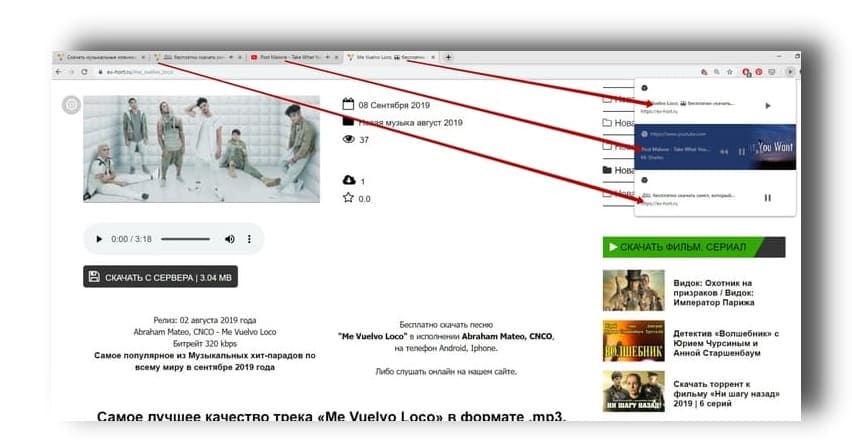
Кнопка «Воспроизведение / Пауза» работает, даже если мультимедийный файл воспроизводится в другом окне браузера Chrome в вашей системе. Даже если у вас открыто множество вкладок и окон браузера, теперь легко управлять воспроизведением мультимедиа.
Эта опция скрывается за экспериментальным флагом, это означает, что разработчики Google все ещё не уверены в нормальном её функционировании, она может содержать ошибки или существенно измениться в будущем.
Google может решить не реализовывать кнопку «Воспроизведение / Пауза», и она может исчезнуть. Не рассчитывайте на то, что это будет как сейчас! Даже если Google решит применить кнопку «Воспроизведение / Пауза», возможно, она получит дополнительную изменения.
YouTube ⃰ - РКН: сайт нарушает закон РФ
Здравствуйте Гость.
Пока ещё никто не оставил свой комментарий к статье Кнопка воспроизведения / паузы на панели инструментов Chrome.
Будьте первым, поделитесь мнением.



